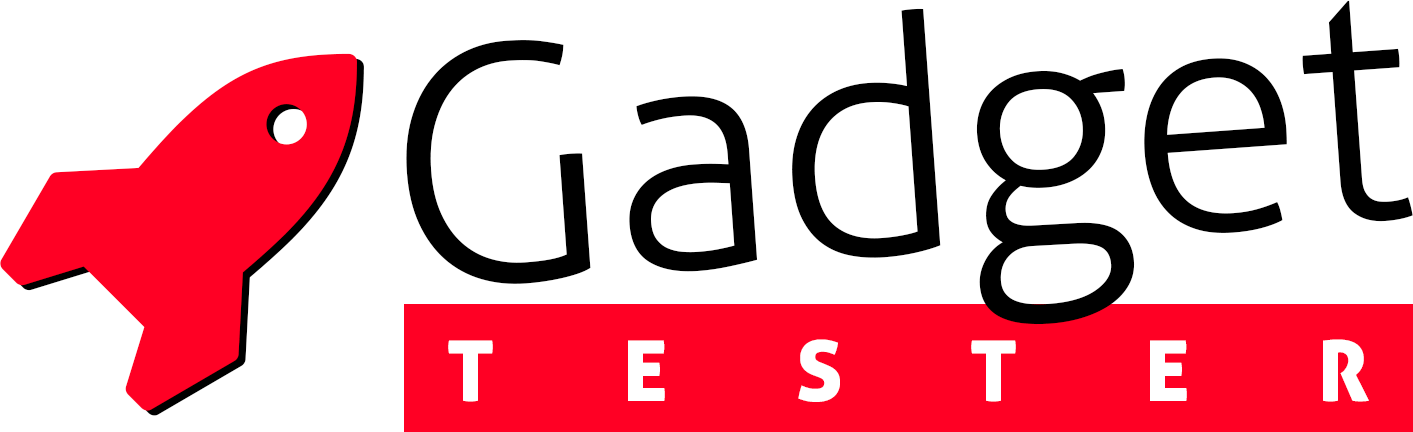Mac Mini 2024: Der zweite Versuch – Übertragung und Einrichtung
Nachdem ich mit meinem ersten Mac Mini 2024 erhebliche Bluetooth-Probleme hatte, hat mir der Apple Support geraten, mein Umtauschrecht wahrzunehmen und ein neues Gerät zu bestellen.
Gesagt, getan – der neue Mac Mini ist da, und ich habe mich direkt an die Einrichtung gemacht.
Hier möchte ich meine ersten Erfahrungen mit der Datenübertragung und dem Einrichtungsprozess teilen.
Datenübertragung mit dem Migrationsassistenten
Eine spannende Funktion des Mac Mini ist die Möglichkeit, die Daten von einem vorhandenen Gerät bequem zu übernehmen. Der Migrationsassistent macht es möglich, Dokumente, Apps, Benutzerkonten und Systemeinstellungen von einem alten Mac auf den neuen zu übertragen. Das Ganze funktioniert reibungslos, solange beide Geräte im selben Netzwerk sind.
Schritt-für-Schritt-Anleitung: So geht’s
- 1. Migrationsassistent auf dem neuen Mac öffnen
- Menü „Apple“ → „Systemeinstellungen“ → „Allgemein“ → „Übertragen oder zurücksetzen“ → „Migrationsassistenten öffnen“ → „Fortfahren“.
- 2. Migrationsassistent auf dem alten Mac öffnen
- Menü „Apple“ → „Systemeinstellungen“ → „Allgemein“ → „Übertragen oder zurücksetzen“ → „Migrationsassistenten öffnen“ → „Fortfahren“ → Option „Auf einen anderen Mac“.
- 3. Geräte verbinden
- Der neue Mac zeigt den alten Mac als Übertragungsquelle an. Nach Bestätigung des Codes auf beiden Geräten werden die Geräte verbunden.
- 4. Daten auswählen
- Wähle aus, welche Daten (Apps, Benutzerkonten, Systemeinstellungen etc.) du übertragen möchtest.
- 5. Übertragung starten
- Die Datenübertragung beginnt und dauert je nach Datenmenge etwa 20 bis 30 Minuten.
Mein Setup
- Beide Macs waren über ein LAN-Kabel im Netzwerk verbunden, was die Geschwindigkeit der Übertragung deutlich verbessert hat.
- Da der Migrationsassistent auf beiden Macs gleichzeitig genutzt werden muss, habe ich für jeden Mac eine eigene Tastatur und Maus bereitgestellt. Da sich beide Mac Minis um das mit dem neuen Mac gekoppelte Trackpad gestritten haben und ich nur ein Apple Keyboard besitze, habe ich schließlich meine PC-Eingabegeräte mit USB-C auf USB-A Adaptern für die Empfänger mit dem Mac verbunden.
Erste Eindrücke
Die Datenübertragung verlief reibungslos. Innerhalb kurzer Zeit war mein neuer Mac Mini komplett eingerichtet – mit all meinen Apps, Einstellungen und Dateien. Besonders positiv ist mir aufgefallen, wie einfach der Prozess gestaltet ist. Apple zeigt hier wieder einmal, wie nahtlos die Geräte zusammenarbeiten können.
Microsoft ist vor wenigen Tagen mit dem simplen zurücksetzen von Windows 11 gnadenlos gescheitert, so dass ich am Ende das Betriebssystem per USB- Stick neu installiert habe.
Bluetooth: Probleme behoben?
Nach der Datenübertragung habe ich die Bluetooth-Geräte (Magic Mouse, Magic Keyboard und Trackpad) erneut verbunden. Bis jetzt sieht alles gut aus:
- Keine Verbindungsabbrüche
- Die Geräte reagieren schnell und zuverlässig.
Ich werde die Bluetooth-Performance in den kommenden Tagen intensiv testen und hier im Blog darüber berichten.
Fazit
Die Datenübertragung und Einrichtung mit dem Migrationsassistenten haben den Wechsel enorm erleichtert. Und dank einem Voelkner Gutschein kam das neue Gerät mit kostenloser 2-Jahres-Garantieerweiterung. Das könnte nochmal sinnvoll werden, auch wenn ich das natürlich nicht hoffe.
Jetzt freue ich mich darauf, den Mac Mini in der Praxis zu testen und hoffentlich endlich ohne Stolpersteine produktiv zu arbeiten.
Bleibt dran – weitere Updates folgen!